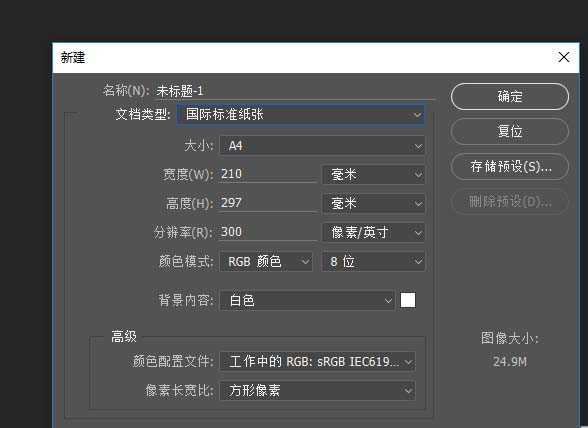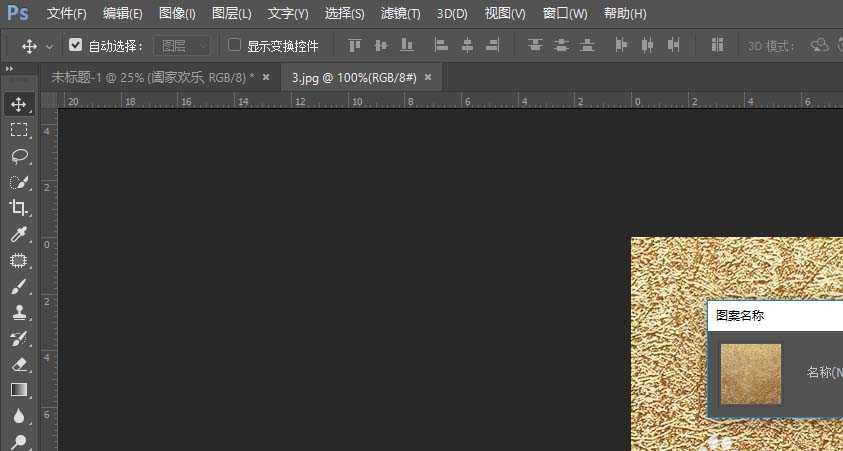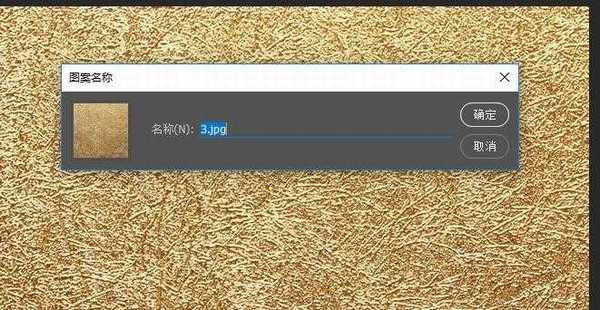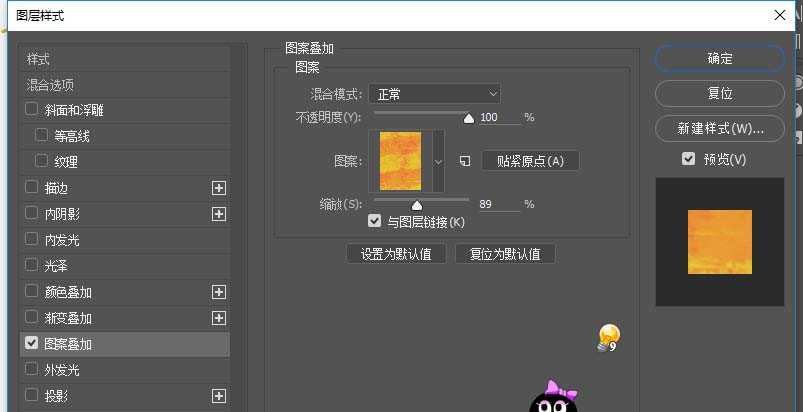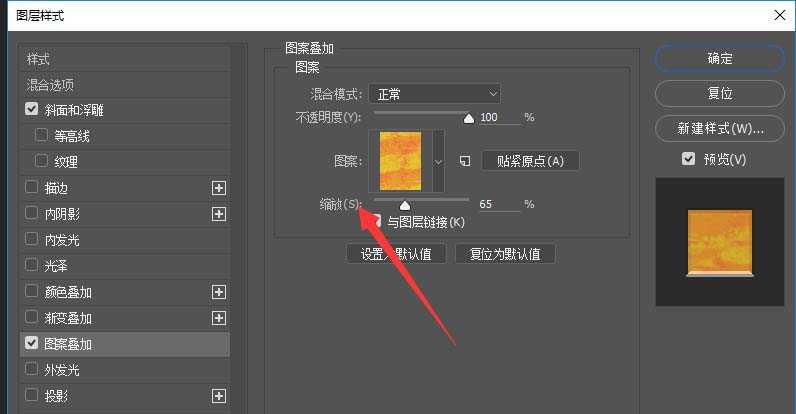站长资源平面设计
PS怎么设计金色有质感的文字?
简介如果在一张A4打上几个打字,会显得空白无力,但是如果在字上做点效果,那么就会生动而有趣得多的多了。软件名称:Adobe Photoshop 8.0 中文完整绿色版软件大小:150.1MB更新时间:2015-11-04立即下载1、打开PS软件2、新建图层,选择“T”字,打
如果在一张A4打上几个打字,会显得空白无力,但是如果在字上做点效果,那么就会生动而有趣得多的多了。
- 软件名称:
- Adobe Photoshop 8.0 中文完整绿色版
- 软件大小:
- 150.1MB
- 更新时间:
- 2015-11-04立即下载
1、打开PS软件
2、新建图层,选择“T”字,打上你想要的文字,小编这边为了迎接新一年,就用和阖家团圆的字样。
3、打开你想要叠加的纹样。快捷键(ctrl+o),小编这边先用一张图片代替,步骤都是一样的哈
4、在导航栏里选择编辑-定义图案-确认即可
5、在右边文字选择添加图层样式,可以右双击,出现图层样式。
6、选择图案叠加,缩放可以控制图片材质的缩小与放大力。
7、选择浮雕效果,小编这是按照自己的感觉设计的参数,亲们,可以根据自己想要的来进行。
8、最后小编呈现的效果,小编在上面也做了一点星星的装饰,看上去更完美一点。
相关推荐:
ps怎么制作墙面文字效果?
PS怎么设置扫描文字效果?
PS图片中的文字怎么转换为路径?